Свойства таблицы определяют ее внешний вид. Для изменения свойств существующей таблицы используется диалоговое окно Свойства таблицы (Table Properties) (рис. 13.2), которое открывается после выбора в меню Таблица (Table) команды Свойства таблицы (Table Properties), а затем — опции Таблица. Альтернативный способ его открытия — выбор команды Свойства таблицы контекстного меню.
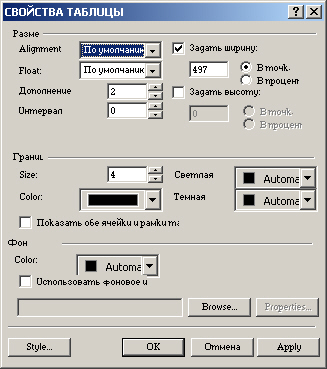
Рис. 13.2. Диалоговое окно Свойства таблицы
Кроме параметров, предоставляемых разработчику при создании таблицы в окне Вставка таблицы, диалоговое окно Свойства таблицы (Table Properties) содержит параметры, позволяющие задать цвет разделительных линий таблицы, цвет фона или вместо фона разрешить использовать изображение. Раскрывающийся список Обтекание (Float) содержит опции, позволяющие сместить таблицу влево или вправо.
Замечание
По умолчанию в раскрывающемся списке Обтекание (Float) установлено значение по умолчанию (Default). Эта установка не позволяет располагать рядом с таблицей текст, даже если ширина таблицы меньше ширины Web-страницы. Если вы хотите расположить текст слева или справа от таблицы, то воспользуйтесь опциями по левому краю (Left) или по правому краю (Right), смещающими таблицу влево или вправо, соответственно. В результате на освободившемся месте появляется возможность разместить текстовую информацию или изображение.
Область Границы (Borders) содержит следующие параметры:
Замечание
Список Цвет (Color) используется в том случае, если вы хотите, чтобы вся рамка была одинакового цвета. Придать рамке объемность можно с помощью списков Светлая (Light border) и Темная (Dark border).
Список Цвет (Color) области Фон (background) позволяет задать цвет фона таблицы. Если вы хотите в качестве фона использовать графическое изображение, то установите флажок Использовать фоновый рисунок (Use b ackgroi un d picture) и после нажатия кнопки Обзор (Browse) укажите название и расположение графического файла.
Программа FrontPage предоставляет средства, позволяющие изменять свойства отдельных ячеек таблицы. Для изменения свойств ячеек таблицы выделите необходимые ячейки и выполните одно из следующих действий:
1 В меню Таблица (Table) выберите команду Свойства таблицы (Table Properties), а затем — опцию Ячейка (Cell)
Выберите команду
Свойства ячейки
(Cell Properties) контекстного меню I
Нажмите комбинацию клавиш <Alt> + <Enter>
При выполнении любого из этих действий открывается диалоговое окно
Свойства
ячейки
(Cell Properties) (рис. 13.3), содержащее параметры, назначение
которых описано в табл. 13.2.

Рис. 13.3. Диалоговое окно Свойства ячейки
Таблица 13.2. Назначение параметров диалогового окна Свойства ячейки
| Параметр | Назначение | |
|
Выровнять по горизонтали
(Horizontal alignment) |
Выравнивает содержимое ячейки по горизонтали | |
|
Выровнять по вертикали
(Vertical alignment) |
Выравнивает содержимое ячейки по вертикали | |
|
Объединение строк
(Rows spanned) |
Изменяет высоту ячейки в соответствии с введенным коэффициентом | |
|
Объединение столбцов
(Columns spanned) |
Изменяет ширину столбца в соответствии с введенным коэффициентом | |
|
Ячейка заголовка
(Header cell) |
Форматирует содержимое ячейки полужирным начертанием | |
|
Не переносить слова
(No wrap) |
Запрещает перенос слов в пределах ячейки в обозревателе | |
|
Задать ширину
(Specify width) |
Задает ширину ячейки в пикселах или в процентах от ширины таблицы | |
|
Задать высоту
(Specify height) |
Задает высоту ячейки в пикселах или в процентах от высоты таблицы. По умолчанию высота меняется таким образом, чтобы поместился весь введенный текст | |
| Границы (Borders) | Задает цвет рамки ячейки. Рамка может быть одноцветной или двуцветной, создавая эффект объемности. В первом случае для задания цвета используется раскрывающийся список Цвет (Color), во втором — списки Светлая (Light border) и Темная (Dark border) | |
| Фон (background) | Определяет цвет фона ячейки. При установке флажка Использовать фоновый рисунок (Use background picture) можно в качестве фона задать изображение | |
Замечание
Параметры Объединение строк (Rows spanned) и Объединение столбцов (Columns spanned) позволяют указать количество строк или столбцов, которые выделенная ячейка должна занять, увеличивая тем самым свой размер. При этом расположенные справа и ниже от нее ячейки сдвинутся, освобождая место.